El modo seguro, es una forma de arranque de Windows donde cargan solamente los componentes necesarios básicos para permitir aplicar correcciones a cualquier problema que impida el funcionamiento correcto del sistema operativo.
Pero antes de iniciar en modo seguro, es necesario saber si tienes vinculado un usuario de Microsoft en tu instalación de Windows, para eso nos dirigimos a configuración del sistema y nos vamos a cuentas. En la sección de «Tú información», verificamos si tenemos vinculado en nuestra instalación de Windows 10 una cuenta de Microsoft. Si aparece un correo electrónico, significa que esta vinculado vinculado el sistema a una cuenta de Microsoft. Por lo tanto, al iniciar sesión en modo seguro tendrán que hacerlo con la contraseña de ese correo, caso contrario se inicia sesión con el usuario administrador local en el modo seguro.
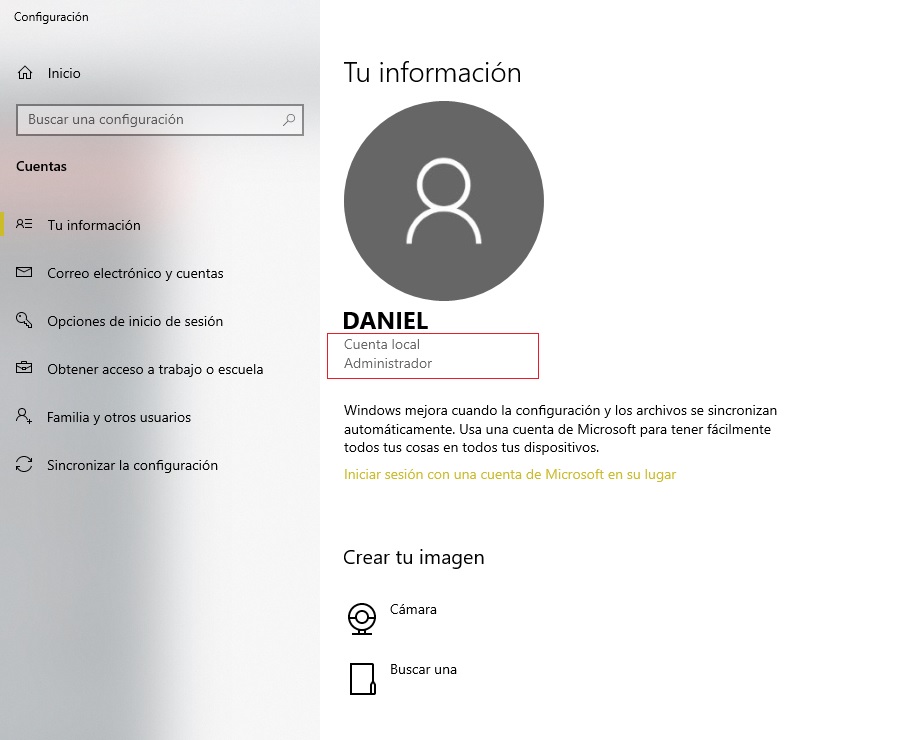
Iniciar Windows 10 en modo seguro
Para esto simplemente presionamos la tecla:
Windows + R
Y continuación escribimos
msconfig
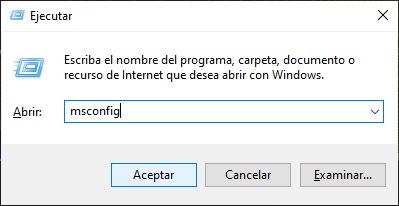
Al aceptar nos cargará una una venta, donde nos dirigimos a la pestaña «Arranque» y ahí activamos «Arranque a prueba de errores» y seleccionamos la opción mínima.
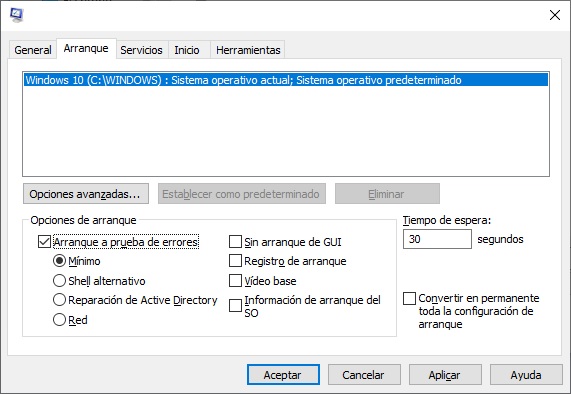
Le damos en aplicar y aceptar. Y seguidamente reiniciamos.
Una vez reiniciado ya podemos iniciar en modo seguro, tal como se explico al inicio, si tu cuenta es local simplemente inicia sesión con el usuario administrador local, caso contrario con la cuenta de Microsoft vinculada.
Y de esta forma rápida iniciamos en modo seguro. Donde Windows carga en una baja resolución esto sucede porque Windows en este modo inicia solo los componentes necesarios y drivers genéricos, mucho de los drivers ni siquiera los carga, es por eso que no detecta la conexión a internet ni el audio, tampoco cargan las aplicaciones de terceros. Este modo es útil para cuando queramos eliminar programas, eliminar malwares, archivos del sistema dañado, solucionar problema de drivers, restaurar el sistema para un punto anterior entre y otras utilidades.
Volver del modo seguro al modo normal en Windows
Una vez que hayamos aplicado los cambios necesarios en modo seguro o aprueba de errores, para iniciar nuevamente en el modo convencional de Windows, simplemente repetimos el mismo procedimiento del inicio, ejecutamos «msconfig» y en arranque quitamos la selección de arranque a prueba errores. Y finalmente reiniciamos.
Este mismo procedimiento de ingresar en modo seguro lo pueden apreciar en el siguiente video del canal: